Icecream Screen Recorder: Allt du behöver veta
Om du letar efter ett verktyg för skärminspelare finns det många alternativ, särskilt i den här åldern. Du har säkert hört talas om GlassskärminspelareOm du är osäker på det eller vill veta mer om verktyget har du kommit rätt.
I den här artikeln ska vi dyka djupare in i Icecream Screen Recorder. Vi börjar med en snabb översikt över verktyget för att hjälpa dig att få en känsla för vad det erbjuder direkt ur lådan. Därefter utforskar vi dess viktigaste funktioner, för- och nackdelar så att du kan väga om det uppfyller dina behov. Vi jämför också gratisversionen med Pro-versionen för att hjälpa dig att avgöra om det är värt att uppgradera eller inte. Sedan guidar vi dig genom hur du laddar ner och använder Icecream Screen Recorder steg för steg. Slutligen, om du fortfarande inte är övertygad, presenterar vi ett förstklassigt alternativ som kan vara precis vad du letar efter.
Låt oss börja med en snabb titt på Icecream Screen Recorders kärnerbjudanden. Fortsätt läsa!

Del 1. En titt på Icecream Screen Recorder
Innan vi går in på de finare detaljerna, låt oss ta en snabb titt på vad Icecream Screen Recorder har att erbjuda. Tabellen nedan bryter ner de viktigaste specifikationerna för att hjälpa dig avgöra om det är rätt program för dina skärminspelningsbehov.
Del 2. Läs mer om glassskärminspelare
Icecream Screen Recorder är ett verktyg för skärminspelning och skärmdumpning. Det här verktyget låter användare enkelt spela in hela skärmen eller välja specifika områden att spela in. Det här skärminspelningsverktyget har också en skärmdumpsfunktion som låter dig ta stillbilder av din skärm och lägga till anteckningar. Dessutom har det olika funktioner som du kan njuta av, både i gratis- och proversionerna.
Huvuddrag:
• Spela in i helskärm eller ett valt område.
• Kommentera videor med text, pilar och teckningar.
• Trimma inspelningar och justera uppspelningshastigheten.
• Spela in både mikrofon- och systemljud.
• Lägg till webbkameraöverlägg med justerbar storlek och form.
• Schemalägg inspelningar så att de startar och stoppar automatiskt.
• Visar snabbtangenter som används under inspelning.
Fördelar
- Enkelt och nybörjarvänligt gränssnitt.
- Stöder både systemljud och mikrofoningång.
- Låter dig lägga till ett webbkameraöverlägg för personliga kommentarer.
- Erbjuder schemalagda inspelningar för handsfree-användning.
Nackdelar
- Vissa avancerade funktioner är låsta bakom Pro-versionen.
- Begränsade exportformat jämfört med andra verktyg.
- Det finns en vattenstämpel i gratisversionen av videorna.
Del 3. Icecream Screen Recorder Pro vs. Icecream Screen Recorder Free
Icecream Screen Recorder erbjuder både en gratisversion och en Pro-version, som alla är utformade för att tillgodose olika behov. Gratisversionen erbjuder en gedigen uppsättning funktioner för grundläggande skärminspelning och inspelning, medan Pro-versionen låser upp mer avancerad funktionalitet. Här är en jämförelse som hjälper dig att bestämma vilken version som bäst passar dina behov.
Gratisversionen är ganska generös och låter användare spela in sin skärm, spela in ljud, ta skärmdumpar och använda grundläggande redigeringsverktyg. Den är idealisk för tillfällig användning eller de som precis har börjat. Den har dock vissa begränsningar, såsom tidsbegränsningar för inspelning, vattenstämplar på videor och begränsad åtkomst till vissa funktioner som schemalagd inspelning och anpassade vattenstämplar.
Å andra sidan tar Pro-versionen bort dessa begränsningar och låser upp avancerade alternativ som obegränsad inspelningstid, möjligheten att lägga till en personlig logotyp och tillgång till fler exportformat. Sammantaget, även om gratisversionen är utmärkt för grundläggande uppgifter, kan det vara värt att uppgradera till Pro om du vill maximera verktygets potential utan begränsningar.
Del 4. Hur man laddar ner och använder Icecream Screen Recorder
Icecream Screen Recorder har ett enkelt och intuitivt gränssnitt, vilket gör det lätt att använda och navigera. Nedan får du vägledning om hur du kan ladda ner och använda verktyget.
Steg 1Besök deras officiella webbplats och klicka på Gratis nedladdning. När det är klart installerar du verktyget på din dator.
Steg 2Starta sedan verktyget och gå till Fånga video menyn ovanför din skärm.
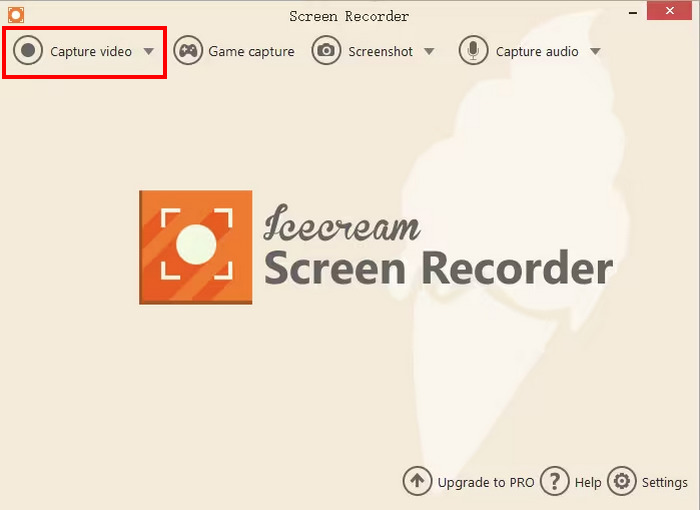
Steg 3Välj sedan hur du vill spela in din skärm från listan.
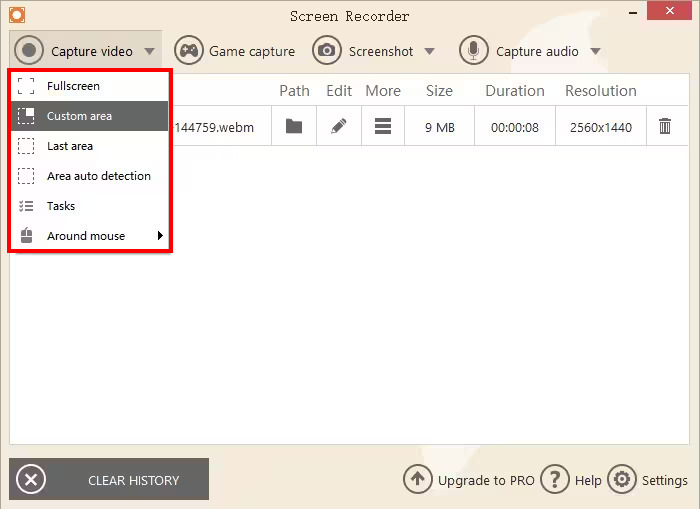
Steg 4Du kommer att se en popup-flik på skärmen. Klicka på Rec knappen för att börja spela in din skärm. Alternativt kan du använda Dra för att starta inspelningen.
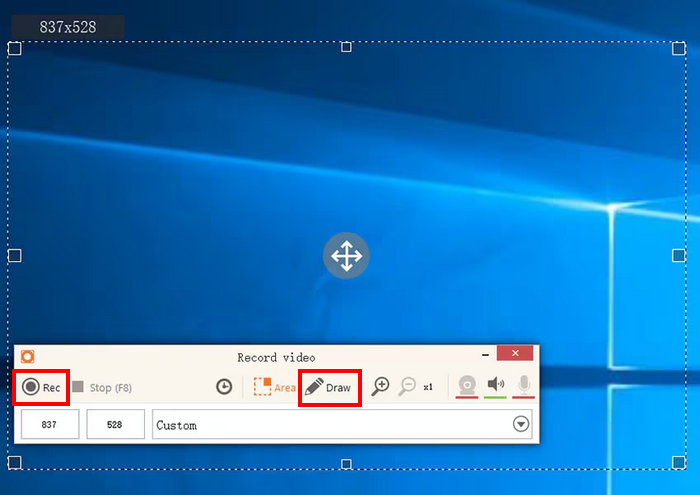
Steg 5Slutligen, när du är klar, tryck på F8 på tangentbordet för att spara videofilen på datorn.
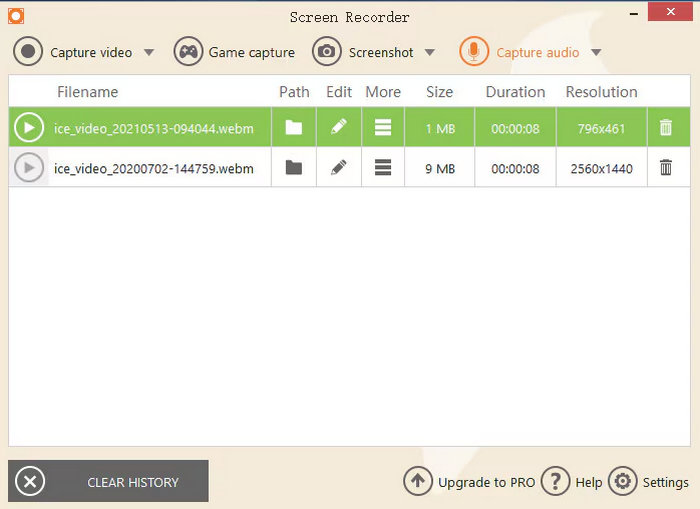
Notera: För att kunna dra nytta av alla funktioner i Icecream Screen Recorder, inklusive obegränsad inspelningstid, ingen vattenstämpel, schemalagd inspelning med mera, är det bäst att uppgradera till Pro-versionen. Detta är särskilt användbart om du planerar att använda verktyget regelbundet för professionella uppgifter eller längre inspelningar.
Del 5. Är Icecream Screen Recorder säker?
Icecream Screen Recorder är ett säkert och pålitligt verktyg att använda. Det är utvecklat av Icecream Apps, en betrodd mjukvaruleverantör. Programmet är fritt från virus, skadlig kod eller misstänkta tillägg, särskilt när det laddas ner direkt från den officiella webbplatsen. Se bara till att undvika inofficiella källor för att säkerställa att din enhet förblir säker.
Klicka här för att läsa mer om ScreenPal-recension om intresserad.
Del 6. Bästa alternativet för glassskärminspelare
Om du fortfarande inte är övertygad av Icecream Screen Recorder är det bästa alternativet, som erbjuder samma och ännu bättre funktioner, FVC -skärminspelareDet här verktyget kan spela in skärmbilder i olika lägen, inklusive helskärm, aktivt fönster och anpassat område, och detsamma gäller dess skärmdumpsfunktion. Till skillnad från Icecream stöder det här verktyget ett brett utbud av utdataformat, vilket är bra för användare som föredrar flexibilitet. Slutligen är det här verktyget mycket intuitivt och kan enkelt användas av nybörjare.
Gratis nedladdningFör Windows 7 eller senareSäker nedladdning
Gratis nedladdningFör MacOS 10.7 eller senareSäker nedladdning
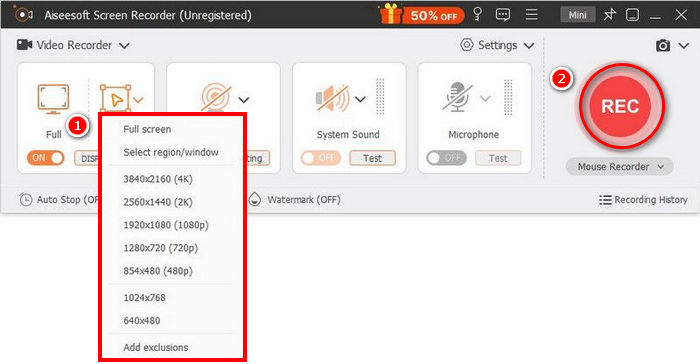
Fördelar
- Låter dig spela in i helskärm, valt fönster eller anpassat område.
- Spelar in videosamtal, möten, spel och onlinelektioner.
- Låter dig kommentera i realtid med text, linjer, markeringar och former.
- Spelar in både systemljud och mikrofonröst.
- Stöder olika video- och ljudutgångsformat.
- Spelar in videor i HD-kvalitet.
Nackdelar
- Gratisversionen kan kännas begränsad.
Del 7. Vanliga frågor om Icecream Screen Recorder
Är Icecream Screen Recorder helt gratis att använda?
Icecream Screen Recorder erbjuder både en gratis- och en Pro-version. Gratisversionen erbjuder grundläggande inspelningsfunktioner men har begränsningar som en inspelningstid på 5 minuter och en vattenstämpel på videor som visas. För att få tillgång till alla funktioner, som obegränsad inspelningstid och ingen vattenstämpel, måste du uppgradera till Pro-versionen.
Lämnar Icecream Screen Recorder ett vattenstämpel på videor?
Ja, gratisversionen inkluderar en vattenstämpel på inspelade videor. Pro-versionen tar dock bort denna vattenstämpel och erbjuder till och med ett alternativ att anpassa din egen vattenstämpel om så önskas. Du kan försöka hitta några skärminspelare utan vattenstämpel.
Vilka plattformar stöds av Icecream Screen Recorder?
Icecream Screen Recorder är tillgänglig för Windows-, macOS- och Android-enheter, vilket gör den tillgänglig för de flesta användare oavsett deras föredragna plattform.
Kan jag bara spela in ett valt område av skärmen med Icecream Screen Recorder?
Ja, med Icecream Screen Recorder kan du välja ett specifikt område på skärmen att spela in. Du kan välja helskärm, ett aktivt fönster eller ett anpassat område beroende på dina behov, vilket gör den mångsidig för olika inspelningsscenarier.
Kan jag exportera den inspelade videon direkt till YouTube eller andra plattformar?
Även om Icecream Screen Recorder inte har direkt export till YouTube eller andra plattformar, kan du enkelt spara din inspelning som en videofil och sedan manuellt ladda upp den till önskad plattform.
Slutsats
Glassskärminspelare är verkligen ett användarvänligt verktyg med gedigna funktioner för grundläggande skärminspelning. Verktyget är idealiskt för vanliga användare eller nybörjare. Medan gratisversionen har begränsningar, som en tidsgräns och en vattenstämpel, låser Pro-versionen upp mer avancerade funktioner, inklusive obegränsad inspelningstid och möjligheten att anpassa vattenstämplar. Om du letar efter ett mångsidigt och lättanvänt skärminspelningsverktyg är gratisversionen ett bra val, men det rekommenderas att uppgradera till Pro-versionen för mer professionell användning. Men om du söker mer flexibilitet och ytterligare funktioner kan ett alternativ som FVC Screen Recorder vara värt att överväga. Vad väntar du på? Nu sätter vi igång!



 Video Converter Ultimate
Video Converter Ultimate Skärminspelare
Skärminspelare


